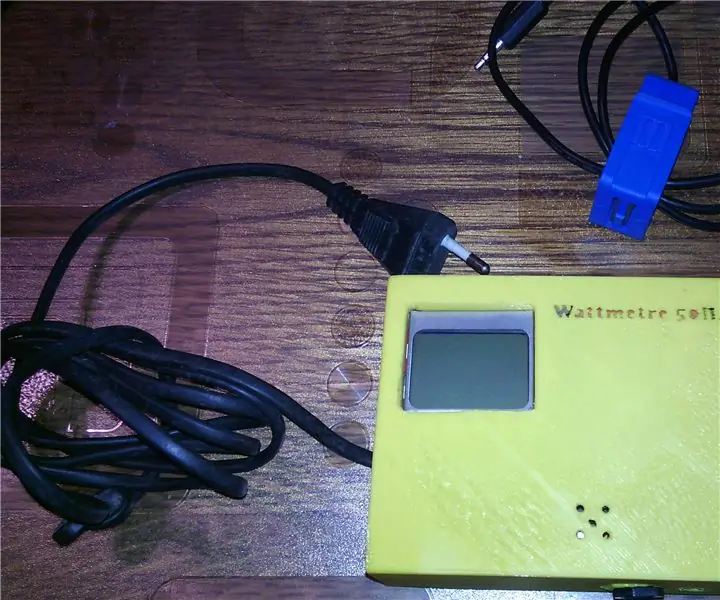
Índice:
- Etapa 1: Wattmetre Arduino Mono Et Triphasé
- Etapa 2: Le Wattmètre Dans Ses Mesures
- Etapa 3: A Vous De Jouer
- Etapa 4: Réglage
- Etapa 5: Opção Wattmètre Mono / Triphasé Communicant
- Etapa 6: Réalisation Avec AnetA8 Et Réglage Du Wattmetre
- Etapa 7: Comunicação Mise En Service Et
- Etapa 8: Dernière versão De Mai 2019
- Autor John Day [email protected].
- Public 2024-01-30 11:37.
- Última modificação 2025-01-23 15:03.

Réalisation d'un wattmètre
Etapa 1: Wattmetre Arduino Mono Et Triphasé


Afin de me permettre de contrôler ma consommation d'énergie et vérifier les capacités de mon système de panneaux solaires. j'ai réalisé ce Wattmètre. Je me suis aidé de plusieurs sites et voici le résultat.
Etapa 2: Le Wattmètre Dans Ses Mesures


L'avantage de celui-ci est la facilé de raccordement, une sonde de courant et la prie.
- Brancher dans la prise
- Placer la sonde sur le conducteur de raccordement du récepteur.
Etapa 3: A Vous De Jouer



Schéma avec Eagle
Programa arduino
Réalisation 3D
Ordre des opérations:
- Tracer le circuit sur feuille prostectus, et faire le transfert sur cuivre, sortir la carte simple face, percé, soudé.
- Transférer le program sur l'arduino (Nokia na biblioteca)
- Avec une imprimante 3D, sortir le boitier, - Coller l'afficheur, et les connecteurs.
Etapa 4: Réglage

Réglage de l'ensemble:
avant de brancher le Wattmètre vous devez placer le potentiomètre de relevé de tension à Zéro (retirer l'arduino)
ensuite augmenter la tension en relevante com un voltmètre pour étalonner le calibre tension.
Pour le courant, vous devez l'étalonner avec une pince Ampèremétrique (courant env 10A) e modificador no programa Arduino le paramètre coefI =….
Après c'est fini, la précision me convient elle est de moins de 10W.
Etapa 5: Opção Wattmètre Mono / Triphasé Communicant


Com a mesure des 3 courants, a montagem permet de passer au triphasé, et devient Bluetooth. Une possibilité du site Thingspeak et d'un Wemos D1, le Wattmètre devient comunicant.
Atenção na versão de estreia, uma inversão TX RX em HC06 e nos wemos D2 com D3
Etapa 6: Réalisation Avec AnetA8 Et Réglage Du Wattmetre



Fichier STL pour l'imprimante ainsi que le program du Wemos D1
Etapa 7: Comunicação Mise En Service Et


Etapa 8: Dernière versão De Mai 2019
Schémas
Recomendado:
Como fazer uma antena dupla BiQuade 4G LTE Etapas fáceis: 3 etapas

Como Fazer Antena Dupla BiQuade 4G LTE Etapas fáceis: Na maioria das vezes que enfrentei, não tenho uma boa intensidade de sinal para meus trabalhos do dia-a-dia. Então. Procuro e tento diferentes tipos de antena, mas não funciona. Depois de perder tempo, encontrei uma antena que espero fazer e testar, porque não é um princípio de construção
Design de jogo no Flick em 5 etapas: 5 etapas

Design de jogos no Flick em 5 etapas: o Flick é uma maneira realmente simples de fazer um jogo, especialmente algo como um quebra-cabeça, romance visual ou jogo de aventura
Detecção de rosto no Raspberry Pi 4B em 3 etapas: 3 etapas

Detecção de rosto no Raspberry Pi 4B em 3 etapas: Neste Instructable, vamos realizar a detecção de rosto no Raspberry Pi 4 com Shunya O / S usando a Biblioteca Shunyaface. Shunyaface é uma biblioteca de reconhecimento / detecção de rosto. O projeto visa alcançar a detecção mais rápida e velocidade de reconhecimento com
Espelho de cortesia DIY em etapas fáceis (usando luzes de tira LED): 4 etapas

Espelho de toucador DIY em etapas fáceis (usando tiras de LED): Neste post, fiz um espelho de toucador DIY com a ajuda de tiras de LED. É muito legal e você deve experimentá-los também
Arduino Halloween Edition - Tela pop-out de zumbis (etapas com imagens): 6 etapas

Arduino Halloween Edition - Tela pop-out de zumbis (etapas com imagens): Quer assustar seus amigos e fazer barulho no Halloween? Ou apenas quer fazer uma boa pegadinha? Esta tela pop-out de zumbis pode fazer isso! Neste Instructable, vou ensiná-lo a criar facilmente zumbis usando o Arduino. O HC-SR0
